Windows 10のスタートメニューに「ピン留め」したタイルをグループに分けて整理する方法を、初心者にも分かりやすく解説します。
Windows 10のスタートメニューにいくつものアプリを追加している場合、グループに分けて整理したほうが使いやすくなります。また、複数のアプリをフォルダーにまとめることも可能です。
新しいグループをつくる方法
タイルを何もないところにドラッグ&ドロップすると、新しいグループが作られます。
グループに名前を付ける方法
新しいグループの上部のスペースをクリックすると、グループに名前を付けることができます。また、既存のグループ名をクリックすれば、変更可能です。
新しいフォルダーをつくる方法
タイルを別のタイルにドラッグ&ドロップすると、フォルダーにまとめられます。重ねようとするとタイルが他の場所に逃げることがありますが、何度かゆっくり重ねてドロップしてください。
フォルダーができると、以下のような表示になります。
フォルダーをクリックすると、以下のように内部のタイルが展開して表示されます。もちろんフォルダーに名前を付けることもできます。
関連記事




履歴
2020-02-25 Windows 10 Pro バージョン 1909 ビルド 18363.657 で内容が正しいことを確認
2020-02-25 Windows 10 Home バージョン 1909 ビルド 18363.657 で内容が正しいことを確認

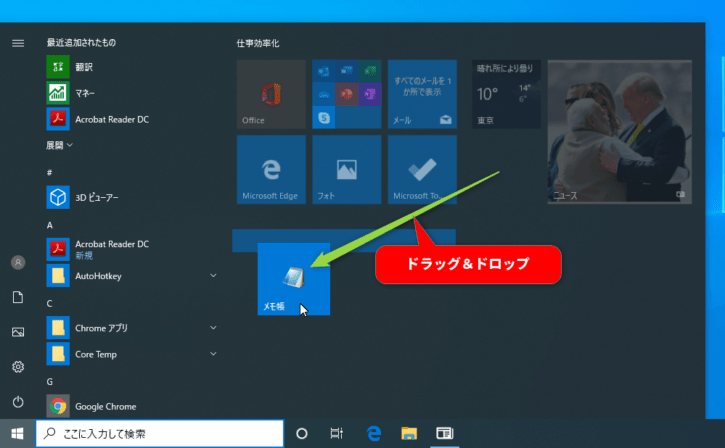

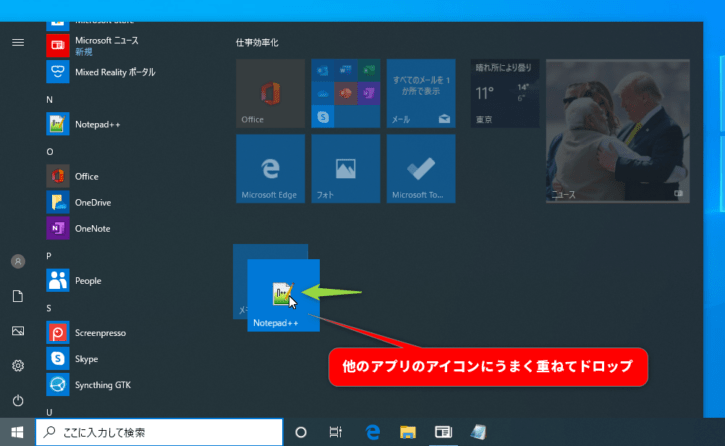
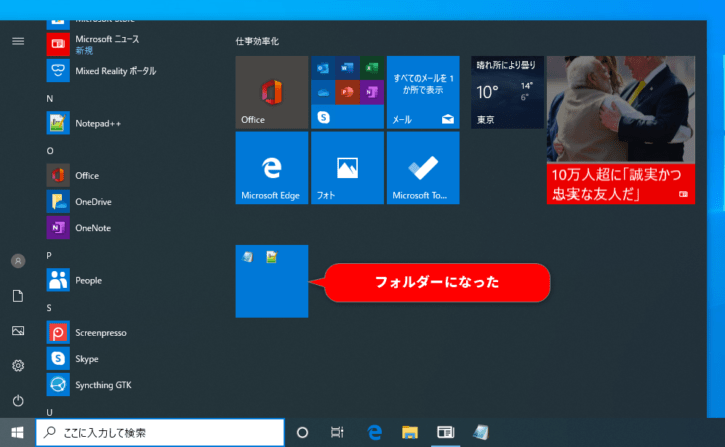
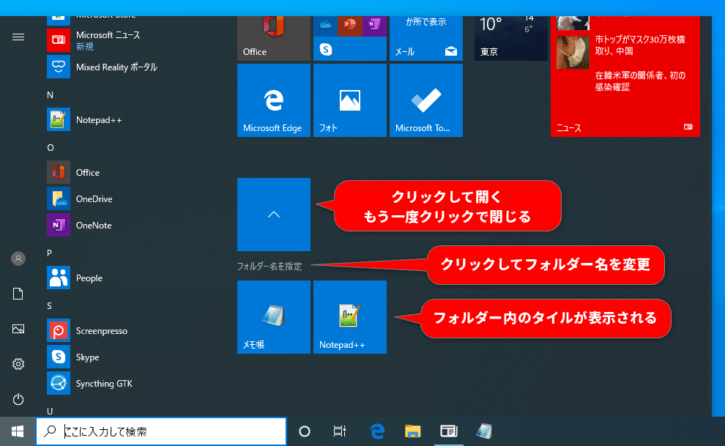
コメント